Összegzésként
Az iPhone Home gomb nem működik frissítés, képernyőcsere vagy ismeretlen okok miatt? Olvassa el és vegye figyelembe az oldal 6 módszerét a probléma megoldására.
Összegzésként
Az iPhone Home gomb nem működik frissítés, képernyőcsere vagy ismeretlen okok miatt? Olvassa el és vegye figyelembe az oldal 6 módszerét a probléma megoldására.
"A Kezdőlap gomb nem működik egy iOS 12 frissítést követően az iPhone 6-on. Hogyan javíthatom meg az elakadt Kezdőlap gombot?"
"Amikor filmet járok az iPhone készüléken, és ki akarom lépni róla, hogy visszatérhetek a kezdőképernyőre. Kihúzódik a Kezdőlap gomb. Istenem, hogyan lehet kilépni a YouTube alkalmazásból? Az iPhone 7-es az iOS 11-et futtató iPhone. "
A Kezdőlap gomb pont olyan, mint a csere. Bármit is tesz az iPhone készüléken, megnyomhatja azt, hogy visszatérjen a kezdőképernyőre, és új feladatot kezdjen. Kettős érintéssel érheti el az összes háttérfeladatot, és könnyen kikapcsolhatja vagy kicserélheti a feladatot.
Amikor azonban megnyílik a Kezdőlap gomb, akkor remeghet.
Miért nem működik az iPhone Home gomb?
A Kezdőlap gomb nem működését fizikai károk, például por, a Kezdőlap gomb meghibásodása, vagy szoftverhiba, például iOS frissítés, alkalmazáskonfliktus stb. Okozhatja.
Hogyan javíthatom az iPhone Home gomb működését?
Ez a bejegyzés összegyűjti a 7 egyszerű megoldást, amelyek segítségével javíthatja az iPhone Home gombot, amely nem válaszol.
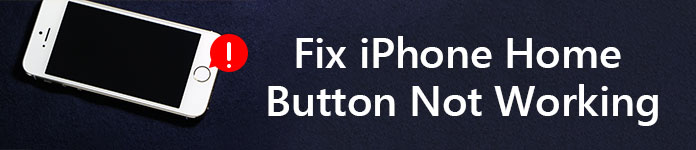
Függetlenül attól, hogy az iPhone Home gomb fizikai sérülést vagy szoftverhibát jelent -, ezt kell tennie indítsa újra az iPhone készülékét először. Csak akkor, ha újraindítja az iPhone készüléket, beléphet az iPhone kezdőképernyőjébe a következő műveletek végrehajtásához. Emellett törölheti az összes gyorsítótárat az iPhone készülékén, és kikapcsolhatja az összes alkalmazást, amely megoldhatja az alkalmazáskonfliktusok által okozott problémát.
Az AssistiveTouch a képernyőn megjelenő eszköz, amely segít a mozdulatok végrehajtásában, például egy csipet, több ujjú elcsúsztatás vagy 3D érintés, valamint a Siri használata. Más szóval: Az AssistiveTouch a Home gomb alternatívája az iPhone lejátszásához.
Lépjen a "Beállítások"> "Általános"> "Kisegítő lehetőségek"> "AssistiveTouch" vagy "Kisegítő lehetőségek parancsikonja" elemre, majd váltson az AssistiveTouch elemre.

Azt is mondhatja Siri-nek: "Kapcsolja be az AssistiveTouch-t."
Ilyen módon a Kezdőlap gombot a képernyőn megjelenő "Kezdőképernyő" -re cserélheti.

Az iPhone kalibrálása a legfontosabb felhasználók által használt módszer.
Alapértelmezett alkalmazást kell futtatnia> Tartsa lenyomva az alvás gombot, amíg meg nem jelenik a „Csúsztatás kikapcsoláshoz” felirat.> Engedje el az alvás gombot, és tartsa lenyomva a Kezdőlap gombot 5-10 másodpercig, és az alkalmazás bezárul.
Ez a megoldás a Home gomb jobb működését teszi lehetővé.
Időnként egyes beállítások vagy alkalmazások, amelyek ütközhetnek a jelenlegi műveletekkel, ami azt eredményezheti, hogy a Kezdőlap gomb nem reagál vagy nem működik. Az iPhone gyári beállításainak visszaállítása, vagy az iPhone eredeti biztonsági másolatának visszaállítása kiküszöböli ezt a problémát.
Megjegyzések: Az iPhone alaphelyzetbe állítása törli az összes adatot és beállítást az iPhone-on, tehát jobb volt iPhone biztonsági mentése fontos adatok, mielőtt ezt megtennék.
IPhone készülékén lépjen a "Beállítások"> "Visszaállítás"> "Összes tartalom és beállítások törlése" elemre. Írja be a képernyő jelszavát a módosítások megerősítéséhez, majd állítsa vissza az iPhone gyári beállításait.

Ezt követően az iPhone újraindul, és az „Alkalmazások és adatok” képernyőre kerül, miközben kiválaszthatja, hogy újként állítsa be vagy visszaállítsa az iTunes / iCloud biztonsági mentéséből, vagy az adatokat áthelyezheti az Androidról.

Mint tudjuk, az iPhone 7 lemerül az akkumulátor, ezért az iPhone minden nap vagy gyakrabban töltődik. Ezenkívül a fejhallgató-csatlakozóval ellátott kettő az egyben csatlakozó lehetővé teszi, hogy gyakrabban használja.
A 30-tűs csatlakozó csatlakoztatása és kihúzása azonban előfordulhat, hogy egyes dolgok véletlenül elmozdultak a helyről.
A Kezdőlap gomb közvetlenül a csatlakozó portja felett helyezkedik el, így valószínűleg kiüti a Kezdőlap gombot az igazításból.
Meggyógyításához újra kell igazítania iPhone csatlakozóját.
Helyezze be a csatlakozót az iPhone-ba> Lassan nyomja le a csatlakozót, amely felnyomta a Kezdőlap gombot> Nyomja meg a Kezdőlap gombot, és távolítsa el a kábelt.
Ezután ellenőrizze a Kezdőlap gombot, hogy megtudja, a probléma megoldódott-e.

Lehet hogy kell: Az iPhone-n nem megjelenő akkumulátor százalékos arányának javítása.
A kifröccsenő kávé, ragadós kezek, hosszú távú por és egyéb dolgok károsíthatják iPhone-ját.
A probléma megoldásához meg kell tisztítania az iPhone otthoni gombját.
Ehhez 98-99% izopropil-alkoholra, vattacsomóra, szemcseppre vagy szövetre lesz szüksége.
Vigyen 2-3 csepp izopropil-alkoholt közvetlenül a Kezdőlap gombra, nem pedig a képernyőre. Használjon vattacsomót, hogy törölje. Ismételten érintse meg a Kezdőlap gombot, hogy az alkohol beszivárogjon a keretbe, várjon körülbelül 10–15 percet, mielőtt ellenőrizné, hogy ez megtörtént-e.

Ez az utolsó megoldás, amikor a fenti megoldások nem működnek jól.
Menjen a közeli Apple Store-ba, ahol javíthatja a Kezdőlap gombot.
Mennyibe kerül a Home gomb javítása?
Ellenőrizzük az árat az alábbiak szerint:
Az Apple fedezi a Kezdőlap gomb cseréjének költségeit
| iPhone modell | Otthoni gomb javítás (AppleCare +) | Otthoni gomb javítás (garancia nélkül) |
|---|---|---|
| 8 iPhone Plus | $ 99 | $ 399 |
| iPhone 8 | $ 99 | $ 349 |
| 7 iPhone Plus | $ 99 | $ 349 |
| iPhone 7 | $ 99 | $ 319 |
| iPhone 6s Plus, iPhone 6 Plus | $ 99 | $ 329 |
| iPhone 6s, iPhone 6 | $ 99 | $ 299 |
| iPhone SE | $ 99 | $ 269 |
| iPhone 5s, iPhone 5c, iPhone 5 | $ 99 | $ 269 |
| iPhone 4S | Lásd a "jótálláson kívüli" díjat | $ 199 |
| iPhone 4 | Lásd a "jótálláson kívüli" díjat | $ 149 |
Wow, kissé dráganak tűnik, ha nincs garancia vagy AppleCare +.
Itt jutunk az oldal utolsó részéhez.
Ez a bejegyzés azt a 7 egyszerű megoldást mutatja be, amely a nem reagáló otthoni gombot javítja az iPhone 8 Plus / 8/7 Plus / 7 / 6s Plus / 6s / 6 Plus / 6 / SE / 5s / 5c / 5 / 4S / 4 készüléken. Kövesse a barkácsolás megoldásait, és egyszerűen javítsa meg a Kezdőlap gombot.
Ha van jó ötlete, ne habozzon megosztani azt az alábbi megjegyzésekben.